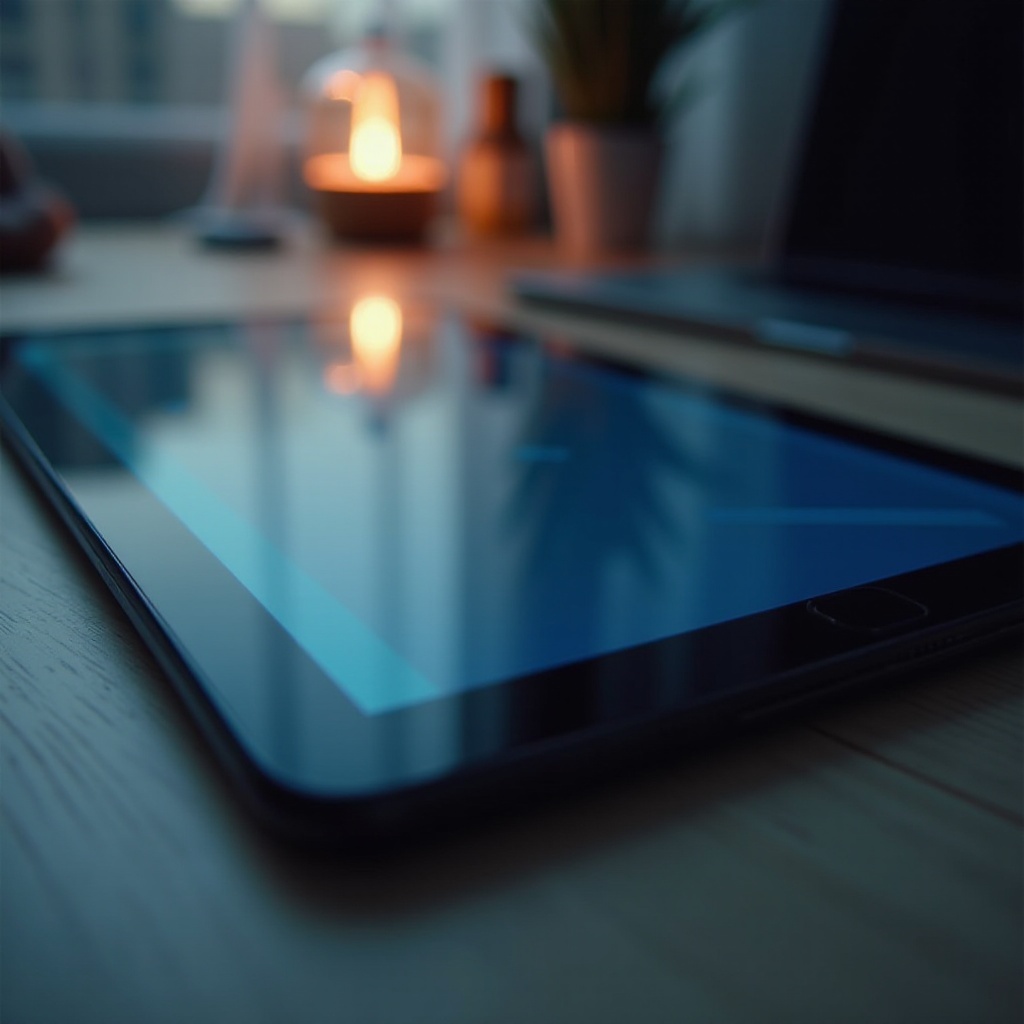Введение
Устройства Fitbit стали неотъемлемой частью жизни любителей фитнеса, стремящихся отслеживать свои показатели здоровья и активности в движении. Однако, как и любая технология, Fitbit могут сталкиваться с проблемами, в частности с экраном, который не реагирует. Не функционирующий экран нарушает ваши возможности мониторинга и может привести к значительному разочарованию. Это руководство призвано помочь вам устранить эти проблемы, предлагая как быстрые решения, так и более продвинутые варианты устранения неполадок. Следуя этим инструкциям, вы можете улучшить свой опыт использования Fitbit, возможно, решив проблему без профессионального вмешательства. Погрузитесь в наше руководство, чтобы узнать, как оптимизировать производительность вашего устройства.

Понимание общих проблем с дисплеем Fitbit
Прежде чем приступать к решению проблемы, важно понять природу типичных проблем с дисплеем Fitbit. Пользователи часто сталкиваются с экранами, которые остаются пустыми, мерцают или отображают частичную информацию. Кроме того, сенсорный экран может стать неотзывчивым или не включаться при прикосновении. Эти симптомы часто возникают из-за таких причин, как устаревшее программное обеспечение, неправильные настройки или разрядка батареи. Знание этих проблем и их источников позволяет более точно их устранять. После идентификации этих основных характеристик вы можете с уверенностью приступать к применению соответствующих решений.

Быстрые решения для проблем с дисплеем Fitbit
Неисправный дисплей Fitbit может создавать неудобства, но есть простые начальные шаги, которые вы можете предпринять, чтобы вернуть ваше устройство к нормальному функционированию.
Перезагрузите ваше устройство Fitbit
Один из самых простых методов – перезагрузить ваш Fitbit, чтобы устранить незначительные программные сбои:
1. Нажмите и удерживайте кнопку на вашем Fitbit, пока не появится логотип Fitbit.
2. Отпустите кнопку, чтобы перезагрузить устройство.
3. Проверьте функциональность дисплея после перезагрузки.
Проверьте и настройте параметры дисплея
Иногда причиной могут быть неверные настройки дисплея. Для исправления:
1. Перейдите в меню настроек вашего Fitbit.
2. Перейдите в раздел ‘Настройки дисплея’.
3. Убедитесь, что яркость установлена правильно, и тайм-аут дисплея подходит.
Убедитесь в достаточном заряде батареи
Разряженная батарея может вызвать проблемы с экраном. Убедитесь, что у вашего Fitbit достаточно мощности:
1. Подключите его к зарядному устройству.
2. Дайте ему зарядиться не менее 10 минут.
3. Проверьте, включается ли экран после зарядки.
Эти быстрые и немедленные действия часто достаточны для устранения временных проблем с дисплеем. Если эти шаги не работают, может потребоваться более глубокая диагностика.
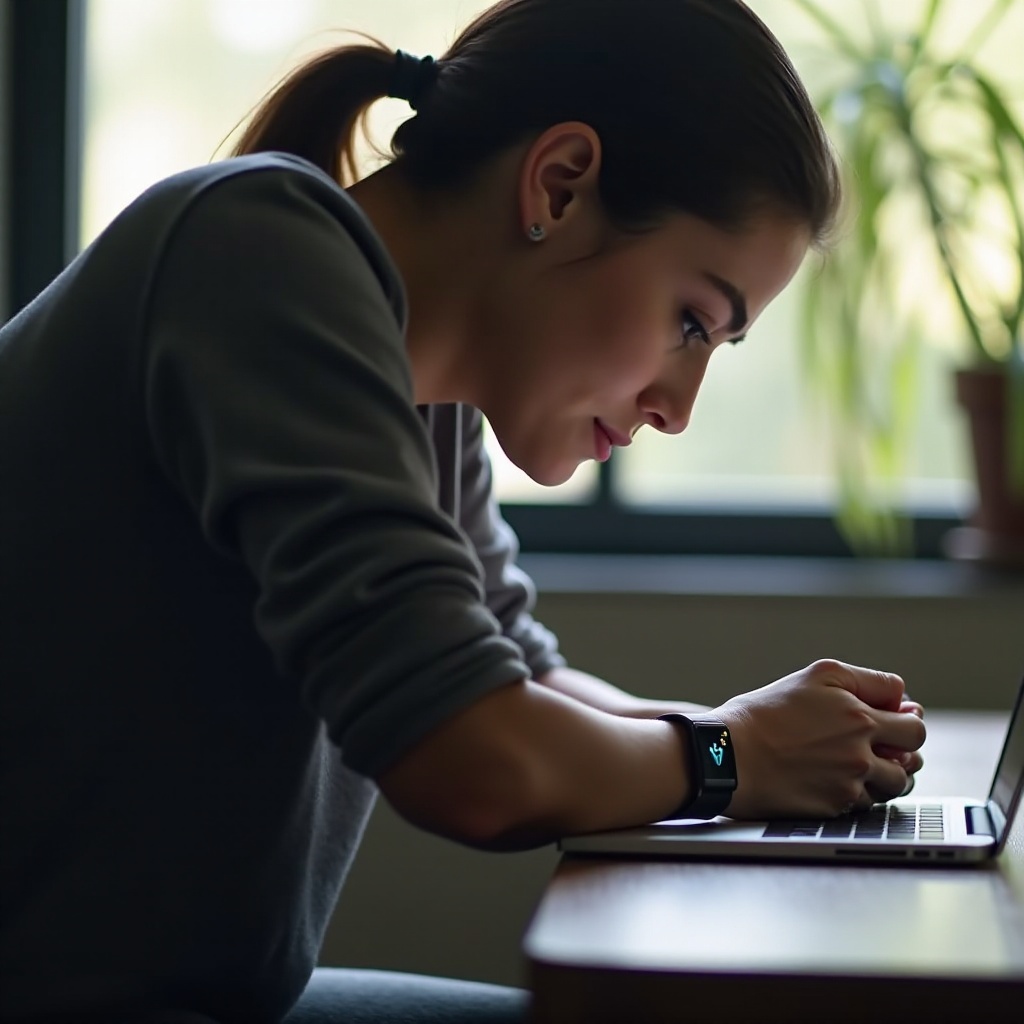
Продвинутые решения для неисправности дисплея Fitbit
Если начальные решения не повлияли на проблемы с дисплеем, подумайте о применении этих продвинутых техник устранения неполадок.
Обновление прошивки и программного обеспечения Fitbit
Обновления программного обеспечения важны для функциональности устройства и могут решить проблемы с дисплеем:
1. Откройте приложение Fitbit на вашем смартфоне.
2. Перейдите в ‘Настройки устройства’.
3. Проверьте наличие доступных обновлений прошивки и установите последнюю версию, если это применимо.
Сброс Fitbit до заводских настроек
Как последнее средство, сброс вашего Fitbit может устранить постоянные проблемы. Обратите внимание, что это удалит все пользовательские данные:
1. Перейдите в настройки вашего Fitbit.
2. Найдите раздел ‘О устройстве’.
3. Выберите ‘Сброс до заводских настроек’ и подтвердите ваше действие.
После выполнения этих продвинутых шагов ваш Fitbit должен быть восстановлен до оригинального состояния, что потенциально устраняет продолжающиеся проблемы с дисплеем.
Когда обратиться за профессиональной помощью
Хотя многие проблемы можно решить самостоятельно, бывают случаи, когда стоит обратиться за профессиональной помощью. Если ваш Fitbit остается неотзывчивым после попыток всех шагов устранения неполадок или если есть видимые физические повреждения, обращение за профессиональной помощью рекомендуется. Свяжитесь с службой поддержки клиентов Fitbit для получения помощи, они могут предоставить конкретные рекомендации по ремонту или предложить отправить ваше устройство для тщательной диагностики. Доверяйте профессионалам в вопросах сложного аппаратного обеспечения, чтобы гарантировать продолжительное использование и производительность устройства.
Предотвращение будущих проблем с дисплеем Fitbit
Профилактика зачастую лучше, чем исправление, и эти стратегии могут помочь вам избежать будущих проблем с дисплеем, одновременно продлевая срок службы устройства.
- Регулярные обновления программного обеспечения: поддерживайте программное обеспечение вашего Fitbit в актуальном состоянии, регулярно проверяя наличие обновлений в приложении.
- Управление батареей: следите за уровнями заряда батареи и обеспечьте ее своевременную подзарядку, чтобы избежать проблем, связанных с питанием.
- Осторожное обращение: защищайте ваше устройство от возможных повреждений, используя защитные чехлы и избегая воздействия экстремальных условий.
- Правильные настройки: периодически оцените и настройте параметры дисплея для оптимальной работы.
- Регулярная очистка: убедитесь, что экран свободен от грязи, которая может нарушить чувствительность касания.
Соблюдение этих профилактических мер не только сохраняет функциональность вашего Fitbit, но и обеспечивает его дисплею бесперебойную работу для долгосрочного отслеживания фитнеса.
Заключение
Решение проблем с дисплеем Fitbit зачастую можно выполнить при наличии необходимых знаний и подхода. С этим руководством вы должны быть способны самостоятельно устранять большинство проблем, не связанных с аппаратным обеспечением. Независимо от того, включает ли решение простую перезагрузку или более сложные сбросы до заводских настроек, цель заключается в быстром восстановлении функциональности. Наконец, помните, что профилактика через регулярное обслуживание является ключом к тому, чтобы наслаждаться непрерывным отслеживанием фитнеса и здоровья.
Часто задаваемые вопросы
Почему мой дисплей Fitbit внезапно становится черным?
Дисплей вашего Fitbit может стать черным из-за недостатка энергии или устаревшего программного обеспечения. Убедитесь, что ваше устройство заряжено и обновлено до последней версии прошивки.
Как мне исправить мерцающий дисплей Fitbit?
Чтобы исправить мерцающий дисплей, перезапустите устройство и проверьте наличие обновлений программного обеспечения через приложение Fitbit. Настройка яркости может также помочь.
Можно ли заменить сломанный экран Fitbit?
Да, сломанный экран Fitbit можно заменить. Свяжитесь с поддержкой Fitbit или сертифицированным техником для вариантов ремонта с целью сохранения целостности устройства.